目录
1. 配置JAVA_HOME环境
此处不多讲,找到jre的安装路径,在环境变量中将JAVA_HOME设置为jre的路径即可:
JAVA_HOME = C:\Program Files\Java\jre6
注:网上有的版本是将JAVA_HOME的值设为了 jdk 的路径,配置时如果jre 不行也可以试试设置为jdk的路径。
2. 下载 Apache Ftpserver安装包
我安装的时候这儿出了点问题,本着使用最新版本的原则我下载了最新的Ftpserver版本Apache FtpServer 1.1.1,结果在后边运行的时候出错了,错误提示大致是说当前的FTPServer不支持已有的Java版本(安装的版本是Java6),于是就下了一个比较低的版本Apache FtpServer 1.0.1。
3. 安装和配置
3.1 下载安装包之后,解压(以D盘为例)。
在安装目录的res/conf目录中有两个文件users.properties和ftpd-typical.xml
首先使用NotePad++打开users.properties,其中是用户管理,有管理员登陆和匿名登录,如果仅仅是想要搭建文件服务器的话需要修改的参数不多:
# Password is "admin"
ftpserver.user.admin.userpassword=21232F297A57A5A743894A0E4A801FC3
ftpserver.user.admin.homedirectory=./res/home
ftpserver.user.admin.enableflag=true
ftpserver.user.admin.writepermission=true
ftpserver.user.admin.maxloginnumber=0
ftpserver.user.admin.maxloginperip=0
ftpserver.user.admin.idletime=0
ftpserver.user.admin.uploadrate=0
ftpserver.user.admin.downloadrate=0
# 匿名登陆方式
ftpserver.user.anonymous.userpassword=
# 需要传输的文件目录,注意路径中的斜杠,而不是反斜杠'\'
ftpserver.user.anonymous.homedirectory=D:/Ccleaner
ftpserver.user.anonymous.enableflag=true
ftpserver.user.anonymous.writepermission=true
ftpserver.user.anonymous.maxloginnumber=20
ftpserver.user.anonymous.maxloginperip=2
ftpserver.user.anonymous.idletime=300
ftpserver.user.anonymous.uploadrate=4800
# 设置匿名用户的下载速率
ftpserver.user.anonymous.downloadrate=4800000然后再打开另一个文件ftpd-typical.xml,其中可以该ftp服务器指定端口port="8080":
<?xml version="1.0" encoding="UTF-8"?>
<server xmlns="http://mina.apache.org/ftpserver/spring/v1"
xmlns:xsi="http://www.w3.org/2001/XMLSchema-instance"
xsi:schemaLocation="
http://mina.apache.org/ftpserver/spring/v1 http://mina.apache.org/ftpserver/ftpserver-1.0.xsd
"
id="myServer">
<listeners>
<nio-listener name="default" port="8080">
<ssl>
<keystore file="./res/ftpserver.jks" password="password" />
</ssl>
</nio-listener>
</listeners>
<file-user-manager file="./res/conf/users.properties" />
</server>设置完毕之后
使用管理员方式打开CMD并进入D:\ftpserver-1.0.1\bin目录:
3.2 安装ftpd服务,执行以下命令:
service install ftpd3.3 启动服务
仍然在D:\ftpserver-1.0.1\bin中执行,
ftpd.bat res/conf/ftpd-typical.xml此时,FTP服务器已经启动,FtpServer started
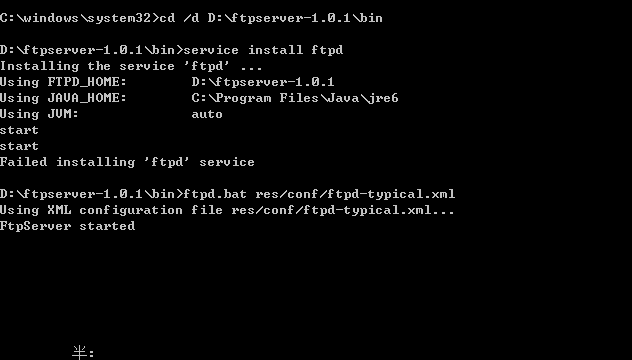
至此,在本地就可以查看和下载服务器中的文件了:
ftp://localhost:8080/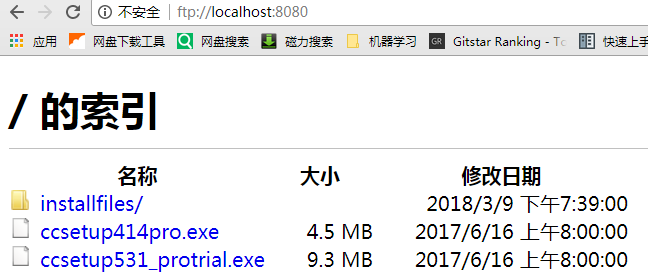
还可以远程访问服务器内容:
- 首先在cmd中输入
ipconfig/all查看本机的IP地址,比如IP是192.168.0.1: - 在远程端可以在浏览器中输入
ftp:192.168.0.1:8080即可访问服务器文件。
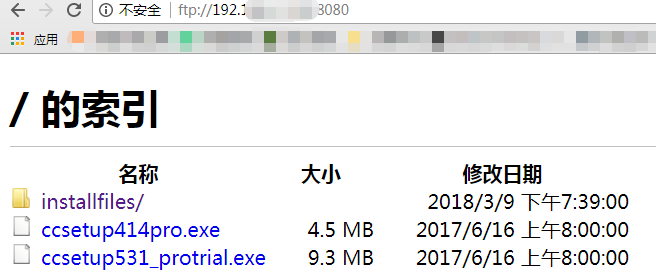
























 262
262

 被折叠的 条评论
为什么被折叠?
被折叠的 条评论
为什么被折叠?








